win7查看系统使用记录的方法和使用软件查看win7激活状态的方法
 舞夕之
舞夕之win7查看系统使用记录的方法
1、同时知按下键盘上的win键和R键或者(点击开始在搜索程序和文件那里输出运行并搜索,搜索后点击运行)。
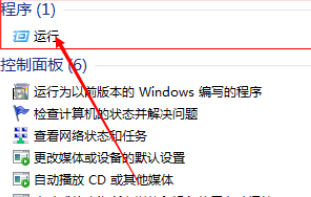
2、打开运行后,在打开后的方框中输入gpedit.msc后点击确定运行。
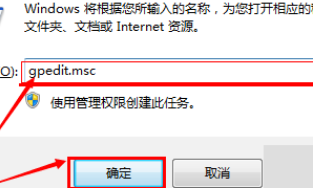
3、运行本地组策略道编辑器后,双击计算机配置打开。
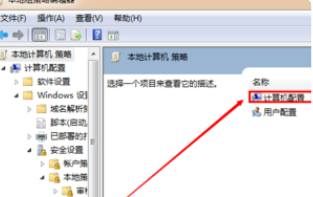
4、打开计算机配置后,选择Windows设置。
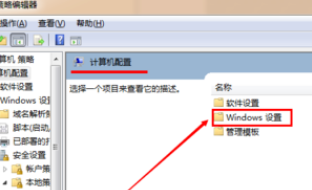
5、选择Windows配置之后,选择安全设置。
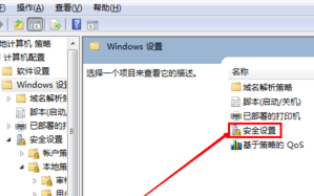
6、之后,选择本地策略。
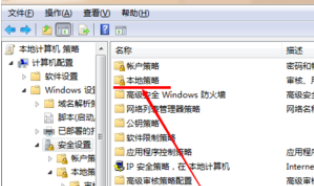
7、选择本地策略之后,找到并选择用户权限版分配,再用户权限分配中找到并打开更改系统时间权。
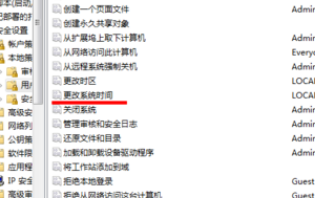
8、在更改系统时间属性中点击 添加用户或组。
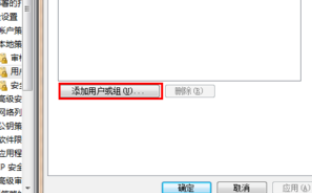
9、添加用户或组中点击高级。
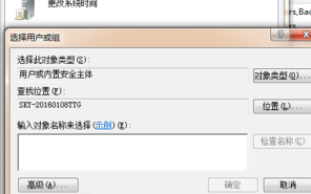
10、之后点击立即查找,查找完成后点击确定,之后再次点击确定。
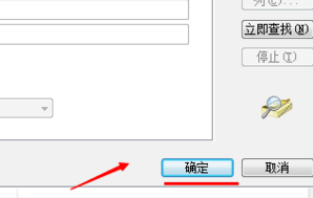
11、注销之后就更改好时间权限了。
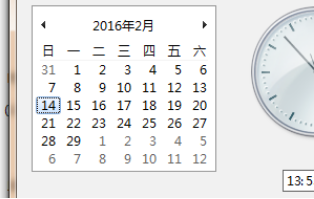
使用软件查看win7激活状态的方法
1:打开“WIN7 Activation v1.7”程序,点击下图红色箭头所指的地方。
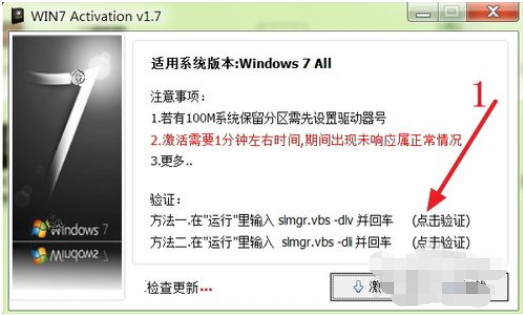
2:从下图可以看出Win7系统的许可证状态是“已授权”。
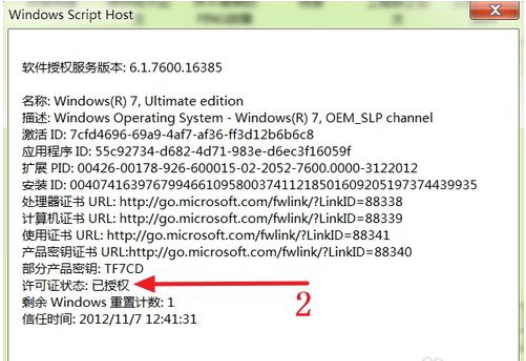
3:再点击下图红色箭头所指的按钮。
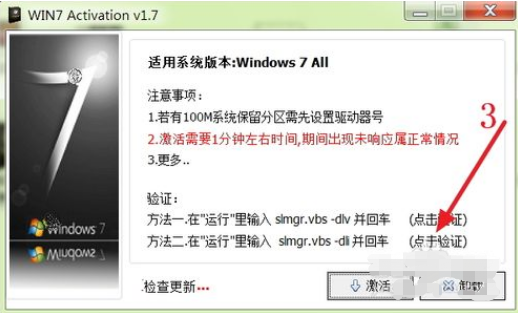
4:从下图可以看出操作系统的部分产品密钥和许可证状态,最后点击“确定”按钮。
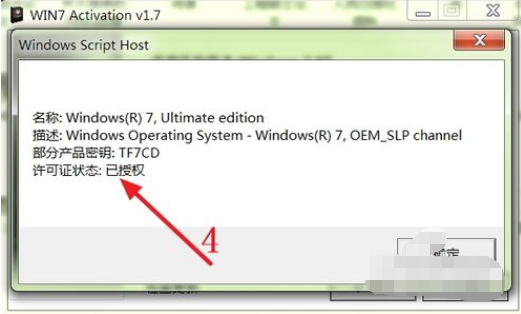
5:在接着出现的界面中可以看出Win 7操作系统已经永久激活。
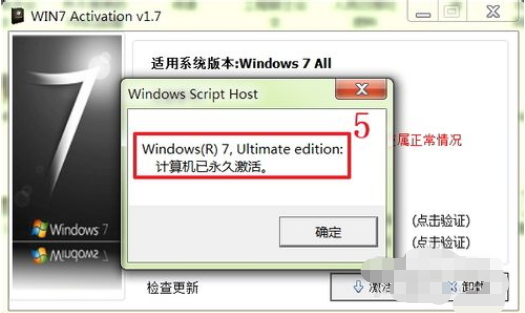
关于win7查看系统使用记录的方法和使用软件查看win7激活状态的方法今天小编就介绍到这里,希望能帮助到你,如果有你任何疑问可以点击网站顶部的意见反馈,小编将第一时间进行回复。
未知的网友